主板BIOS升级方法-I
电脑BIOS升级教程更新最新功能和修复漏洞
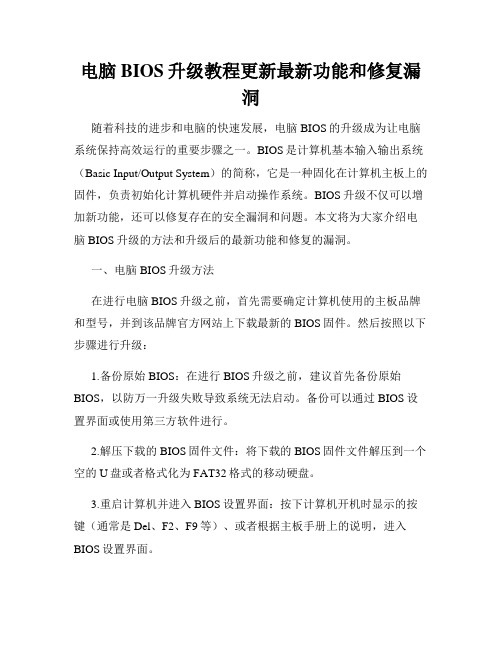
电脑BIOS升级教程更新最新功能和修复漏洞随着科技的进步和电脑的快速发展,电脑BIOS的升级成为让电脑系统保持高效运行的重要步骤之一。
BIOS是计算机基本输入输出系统(Basic Input/Output System)的简称,它是一种固化在计算机主板上的固件,负责初始化计算机硬件并启动操作系统。
BIOS升级不仅可以增加新功能,还可以修复存在的安全漏洞和问题。
本文将为大家介绍电脑BIOS升级的方法和升级后的最新功能和修复的漏洞。
一、电脑BIOS升级方法在进行电脑BIOS升级之前,首先需要确定计算机使用的主板品牌和型号,并到该品牌官方网站上下载最新的BIOS固件。
然后按照以下步骤进行升级:1.备份原始BIOS:在进行BIOS升级之前,建议首先备份原始BIOS,以防万一升级失败导致系统无法启动。
备份可以通过BIOS设置界面或使用第三方软件进行。
2.解压下载的BIOS固件文件:将下载的BIOS固件文件解压到一个空的U盘或者格式化为FAT32格式的移动硬盘。
3.重启计算机并进入BIOS设置界面:按下计算机开机时显示的按键(通常是Del、F2、F9等)、或者根据主板手册上的说明,进入BIOS设置界面。
4.选择升级BIOS:在BIOS设置界面中,找到“Advanced”或者类似的选项,然后选择“BIOS Update”或者“Flash BIOS”,接着选择从U盘或者移动硬盘启动。
5.选择BIOS固件文件:选择U盘或者移动硬盘中解压的BIOS固件文件,并点击确认开始升级。
6.完成升级:升级过程会自动进行,等待升级完成并自动重启计算机。
二、最新功能的更新BIOS升级带来了许多新功能的更新,以下是一些常见的新功能:1.性能优化:随着硬件技术的不断进步,BIOS升级可以优化计算机的性能,提高运行速度和响应能力。
2.硬件和设备兼容性:随着新硬件和设备的不断推出,BIOS升级可以增加对新硬件和设备的兼容性,确保其正常工作。
升级 BIOS 完美篇
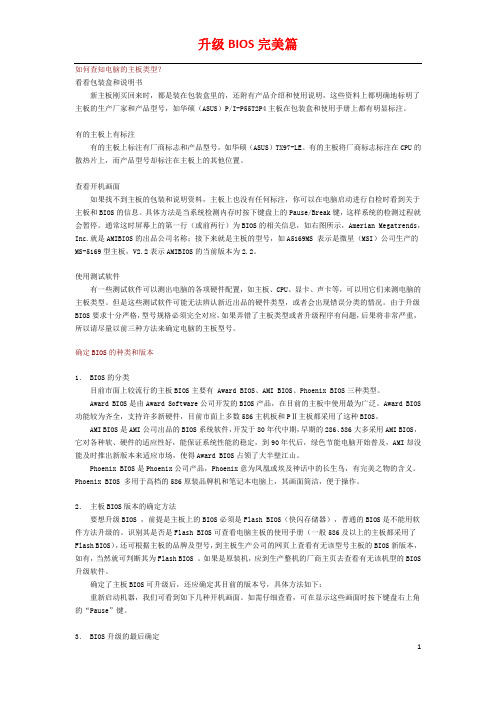
如何查知电脑的主板类型?看看包装盒和说明书新主板刚买回来时,都是装在包装盒里的,还附有产品介绍和使用说明,这些资料上都明确地标明了主板的生产厂家和产品型号,如华硕(ASUS)P/I-P55T2P4主板在包装盒和使用手册上都有明显标注。
有的主板上有标注有的主板上标注有厂商标志和产品型号,如华硕(ASUS)TX97-LE。
有的主板将厂商标志标注在CPU的散热片上,而产品型号却标注在主板上的其他位置。
查看开机画面如果找不到主板的包装和说明资料,主板上也没有任何标注,你可以在电脑启动进行自检时看到关于主板和BIOS的信息。
具体方法是当系统检测内存时按下键盘上的Pause/Break键,这样系统的检测过程就会暂停。
通常这时屏幕上的第一行(或前两行)为BIOS的相关信息,如右图所示,Amerian Megatrends,Inc.就是AMIBIOS的出品公司名称;接下来就是主板的型号,如A5169MS 表示是微星(MSI)公司生产的MS-5169型主板,V2.2表示AMIBIOS的当前版本为2.2。
使用测试软件有一些测试软件可以测出电脑的各项硬件配置,如主板、CPU、显卡、声卡等,可以用它们来测电脑的主板类型。
但是这些测试软件可能无法辨认新近出品的硬件类型,或者会出现错误分类的情况。
由于升级BIOS要求十分严格,型号规格必须完全对应,如果弄错了主板类型或者升级程序有问题,后果将非常严重,所以请尽量以前三种方法来确定电脑的主板型号。
确定BIOS的种类和版本1. BIOS的分类目前市面上较流行的主板BIOS主要有 Award BIOS、AMI BIOS、Phoenix BIOS三种类型。
Award BIOS是由Award Software公司开发的BIOS产品,在目前的主板中使用最为广泛。
Award BIOS 功能较为齐全,支持许多新硬件,目前市面上多数586主机板和PⅡ主板都采用了这种BIOS。
AMI BIOS是AMI公司出品的BIOS系统软件,开发于80年代中期,早期的286、386大多采用AMI BIOS,它对各种软、硬件的适应性好,能保证系统性能的稳定,到90年代后,绿色节能电脑开始普及,AMI却没能及时推出新版本来适应市场,使得Award BIOS占领了大半壁江山。
如何在ThinkPad上升级BIOS

1. 文档内容:这篇文档介绍如何进行ThinkPad BIOS升级。
IBM提供的ThinkPad BIOS升级文件有两种格式:一种是磁盘(Diskette)格式,即通过软盘升级BIOS;另一种是应用程序(Utility)格式,即在操作系统中升级BIOS。
下面将介绍ThinkPad 使用两种BIOS升级文件进行BIOS升级的具体步骤。
一、ThinkPad A/T/R/X/G系列使用BIOS Diskette升级文件进行BIOS升级步骤:1、在计算机进行BIOS升级之前,您必须执行下列操作:a、确认计算机连接外接电源适配器(AC Adapter);b、确认计算机的电池处于完全充满状态;c、确认计算机没有连接扩展坞、端口复制器或多端口适配器;d、确认计算机没有插入任何PCMCIA设备、其他硬件设备。
e、制作BIOS升级软盘:1).从IBM网站下载IBM ThinkPad BIOS Diskette文件;2).插入一张已经格式化的1.44Mb软盘;3).在Windows 系统下,点击“开始”-->“运行”;4).输入BISO升级文件所在的目录和文件名,如:C:\xxx\XXXXX.EXE,点击确定继续;5).系统提示您阅读版权申明,按回车键继续;6).连续按三次回车键,屏幕底部提示“If you agree,type Y and press Enter...”,先按“Y”键再按回车键继续;7).屏幕提示插入一张空白的软盘,请确认后按回车键继续;8).这时系统开始制作BIOS升级软盘,制作过程中屏幕上显示0%--100%。
2、当您将BIOS升级软盘插入计算机软驱中,并且打开计算机电源;a、系统会出现两个选择项:-Reading the First...-Update System Programb、选择第二项,系统提示“Do you Want to Continue?”,选择“Y”继续;c、系统提示“Make Sure that AC Adapter is firmly connected the system and outlet.”(确认计算机连接外接电源适配器);在确认后,请按“Enter”(回车键)继续;d、系统提示“Make Sure that a charge battery pack is installed in the system.”(确认系统电池安装在计算机中);在确认后,请按“Enter”(回车键)继续;e、系统提示“Reading the system program file.Please stand by....”(读盘中,请等待);f、系统提示“DO NOT POWER OFF DURING AN UPDATE.System will turn off when finished.Otherwise your system may be damaged.Do you want to continued?”,选择“Y”继续;g、系统提示“Now Updating....SYSTEM WILL TURN OFF WHEN FINISHED.It may take about 1 minute.”(升级中。
AWARD主板代码大全(BIOS-ID)

2A5UI OPTi 82C822/596/597
2A5UI OPTi 82C596/546/82
2A5UL OPTi 82C822/571/572
2A5UM OPTi 82C822/546/547
2A5UN OPTi Viper 82C556/557/558 (-M)
6A6LK VIA VT8371 (KX133)
6A6LL VIA VT8605 (PM133)
6A6LM VIA VT8363 (KT133 / KT133A / KT133E)
6A6LN VIA VT8365 / VT8364 (KM133 / KL133 / KLE133)
6A6LO VIA VT8601 (PLE133)
2A5KB ALi M1449/51
2A5KE ALi M1511 (Aladdin II)
2A5KF ALi M1521 / M1523 (Aladdin III)
2A5KI ALi M1531 / M 1543 (Aladdin IV / IV+)
2A5KK ALi M1541 / M1542 (Aladdin V / V+)
2B597 Intel Mercury EISA
2B59A Intel Neptune EISA
2B59F Intel 430HX EISA
2B69D Intel Orion EISA
2C460 UNIchip U4800-VLX
2C470 Hyundai HYF82481
2C4D2 HiNT SC8006 (Sierra), HMC82C206
新主板BIOS设置热辣放送i845D芯片组篇

.
但是如 果你没有
使用技 驱来 引导系统 建议你 将它设置 成 H D一 让 O 0 第 一 个 硬 盘 来 启 动 系 统 这 样 可 减 少 开 机 检 测 软 驱 的
步骤。
如 果 将 P swod h c { 查 密 码 方式 )设 置 为 a s r C e k 检 ‘eu 只 有 在进 ^ C S S tp时 才 要 求 输 ^ 密码 。 如 S tp MO eu 果 设 置 为 S se ’ y tm .无论 是 开 机 还 是 进 人 C S S tp都 MO eu
盘 的 S A 功 能 M R T 如围肝 示。在开机 时会显 示 S M R T 功 能 的 启 动 情 况 A
在 A vn e C ist etrs 高 级 芯 片 组 设 置 d a cd hp e Faue c 中 . 主 要 是 为 了设 置 主 板 所 采 用 的 芯 片 组 相 关 的 运 行 参
成 D s be 即 可 。 ia d J
设 置
对 于 系 统 的 耳 机 设 备 的设 置 . 也 很 有 技 巧 第 一 个 优 先 启 动 的 开 机 设 备 .缺 省 值 为
HDD一 1 HDD一2 HDD一3 ZI 0 L N P1 0 A
特 别
是 1 tB o D vc ( 一 个 优 先 启动 的 开 机设 备 ) 设 置 o t e i s e 第 。 F o p 。 可 供 Ip y 选 择 的 有 . sb d l p 、 S 2 、 D 一 S S、 D O Di l F p y L 10 H D 0 C I C R M ae o
数
C niue D A i n y { 置 D A 时钟 】有 o f r R M Tmi b 设 g g R M SD P 和 Mau l 手 动 】 na‘{ 两种 选 项可 供 选 择 选择 S D P’ 即 自 由 检 测 D R D AM 的 S D芯 片 。 如果 你 对 内 存 比较 D S R P 了 解 .当 然你 也 可 以 自 定 义 设 D R D AM 的参 数 D S R
主板BIOS更新方法
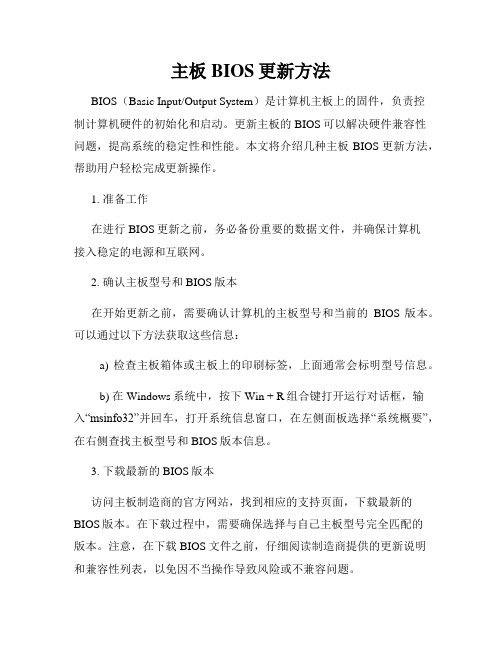
主板BIOS更新方法BIOS(Basic Input/Output System)是计算机主板上的固件,负责控制计算机硬件的初始化和启动。
更新主板的BIOS可以解决硬件兼容性问题,提高系统的稳定性和性能。
本文将介绍几种主板BIOS更新方法,帮助用户轻松完成更新操作。
1. 准备工作在进行BIOS更新之前,务必备份重要的数据文件,并确保计算机接入稳定的电源和互联网。
2. 确认主板型号和BIOS版本在开始更新之前,需要确认计算机的主板型号和当前的BIOS版本。
可以通过以下方法获取这些信息:a) 检查主板箱体或主板上的印刷标签,上面通常会标明型号信息。
b) 在Windows系统中,按下Win + R组合键打开运行对话框,输入“msinfo32”并回车,打开系统信息窗口,在左侧面板选择“系统概要”,在右侧查找主板型号和BIOS版本信息。
3. 下载最新的BIOS版本访问主板制造商的官方网站,找到相应的支持页面,下载最新的BIOS版本。
在下载过程中,需要确保选择与自己主板型号完全匹配的版本。
注意,在下载BIOS文件之前,仔细阅读制造商提供的更新说明和兼容性列表,以免因不当操作导致风险或不兼容问题。
4. 制作启动磁盘将下载的BIOS文件解压缩到一个空白的U盘或光盘中。
确保磁盘格式为FAT32,并将其正确地插入计算机。
5. 进入BIOS设置界面重新启动计算机,并在开机时按下指定的按键进入BIOS设置界面。
具体按键可能因主板型号而异,常见的按键包括Del、F2、F10或Esc。
如果不确定,请查阅主板的用户手册或制造商的官方网站。
6. 进行BIOS更新在BIOS设置界面中,使用键盘导航到“更新”或“BIOS”选项,并选择“从磁盘启动”或类似选项。
然后,选择之前制作的启动磁盘,进入BIOS更新程序。
7. 更新BIOS固件根据BIOS更新程序的指引,选择要更新的BIOS文件,并进行更新。
更新过程可能需要一些时间,请耐心等待。
了解电脑主板的BIOS更新方法

了解电脑主板的BIOS更新方法电脑主板是电脑的重要组成部分,而BIOS(Basic Input/Output System)则是主板上的固件,负责管理计算机的基本输入和输出功能。
随着技术的不断发展,BIOS的更新变得尤为重要,可以提升系统性能、修复BUG和增加新功能。
但是,了解BIOS更新方法对很多人来说并不容易。
在本文中,我将向大家介绍几种常用的电脑主板BIOS更新方法,帮助您轻松完成BIOS更新,享受更好的电脑使用体验。
一、使用官方BIOS更新工具大多数主板厂商都提供了官方的BIOS更新工具,通过这些工具可以方便地升级BIOS。
首先,您需要登录主板厂商的官方网站,找到相应型号的主板支持页面。
在该页面上,通常会有一个下载区域,您可以找到相应的BIOS更新工具。
下载并安装该工具后,根据工具的指导完成BIOS更新即可。
二、使用UEFI界面进行更新UEFI(Unified Extensible Firmware Interface)是一种新一代的固件界面,许多新型主板已经采用了UEFI。
通过UEFI界面可以方便地进行BIOS更新。
启动电脑后,通过按下相应的热键(一般是DEL、F2或F10)进入UEFI界面。
在界面上,您可以找到“BIOS Update”或类似的选项,进而选择更新BIOS的方式。
一般来说,您可以选择从USB驱动器、内置存储设备或网络更新BIOS。
按照界面的指导完成BIOS更新即可。
三、使用BIOS固件下载工具一些第三方软件开发者也开发了BIOS固件下载工具,可以帮助用户快速找到并下载最新的BIOS固件。
这些工具一般会提供一个简单的操作界面,用户只需输入自己的主板型号,工具会自动搜索并提供最新的BIOS固件下载链接。
用户下载后,可以根据工具的指导进行BIOS更新。
需要注意的是,使用第三方工具更新BIOS需要谨慎,确保工具来源可靠,避免因为下载到不安全的固件文件造成主板损坏。
四、联系售后服务中心如果您对BIOS更新方法仍然感到困惑或担心操作不当导致主板损坏,您还可以直接联系主板厂商的售后服务中心寻求帮助。
BIOS升级三误区

和针脚数必须相同 .然后进行热拔插修复。也有一种很另类的方法 .把 BO 芯 片插到 网卡 上 .用网卡刷新工具进行刷新 f IS 具
体操作 .可参 看本 期杂志 “ 技高 一筹” 中 《 网卡 帮忙 恢复主板 B 0 》一文 ) 1s 。
4 更换芯片法 .
如 果上 述方法 都无效 .只有更换 主板 的 B1 芯片 了。不一 定要 找主板厂 商更换 ,到 电脑 市场 去买一块 相同容 量和 S 0 类型的芯片 ( O O 2 一4 元不等 ) 刷上原来 的 BO I S文件 一般 就能正常使用 。
辩
耋 I
1 直接恢复法 ,
拜鳓嘲匿嘲擘 羹 《 警 _ 0_ 瀑 辫
豢
霪
即使 失败 了 ,还有 很多种 办法 可以修 复 ,而且 9 % 都能 让 主板 起死 回生 。但有 一 点必须事 先说 明 ,如果 B 9 S芯 I O
片是焊在 主板上 ,除方法 一外 .其他 方法就 不适用 了。
刷新失败后重 启,如果发现 点不亮系统 ,但软驱灯还一直 亮着 ,这表明 BO IS芯片的 B o I k o t o 未损坏 。这时 ,可把 BO B c IS
刷新工具和备 份的 B S文件拷到 一张完好 ,无毒 的启动软盘 中 ,用批处理 文件执行刷 新。 I O
有一些用 AMI I S的主板 .只要把备份 的 B O B O I S文件改名 为 A B O o MI O T r m,并将 其拷入~张空 的无毒 软盘 ,然后 放入软 驱,启动 电脑 并按住 C r H m ”组合键 即可强迫 电脑进行升级操作 ,系统 将会从 磁盘 中读取 A B O , m 进行升 t+ o e l MI T t O o 级 。当听到 系统 发出四声 ” 嘀”之后 .就可 以拿出磁盘 并重启。重启后 。 1 S便恢复 了。 B0
- 1、下载文档前请自行甄别文档内容的完整性,平台不提供额外的编辑、内容补充、找答案等附加服务。
- 2、"仅部分预览"的文档,不可在线预览部分如存在完整性等问题,可反馈申请退款(可完整预览的文档不适用该条件!)。
- 3、如文档侵犯您的权益,请联系客服反馈,我们会尽快为您处理(人工客服工作时间:9:00-18:30)。
主板BIOS升级方法
此版本为专门为PXE无盘网吧优化,普通个人用户无需更新。
下载的文件包中将近包含BIOS的升级程序----afudos.exe,主板BIOS文件(以“.rom”为扩展名的文件)及使用帮助文件。
下载解压后即可升级。
具体BIOS刷新操作方法如下(下文件所述的DOS 启动盘也可用启到的闪存盘代替):
一:关闭BIOS防写入
主板带有BIOS防定入的功能,此功能可以防止病毒、等非法破坏主板BIOS,同时如果打开此功能您将无法升级主板BIOS。
所以升级您必进入主板BIOS中进行相应设置。
1、开机后按“DEL”键,进入BIOS界面;
2、选中“Integrated Peripherals”项并进入,出现下图所示界面时
选中“Onboard Device”;
3、进入“Onboard Device”项后,将近“System BIOS Protect”设
置从“Enabled”改为“Disabled”;保存设置并退出;
二:BIOS升级
1、刷新BIOS前需要先准备一张DOS启动盘,制作方法有以两种:
(a). 可以使用Win98系统格式化一张系统磁盘,在WIN98中点击我的电脑,在3.5软盘上点击鼠标右键,选择格式化,然后选择仅复制系统文件并格式化即可;
(b). 可以在MS-DOS模式下,在DOS提示符下键入format a:/s格式化一张DOS启动软盘;
2、DOS启动盘制作完成后,再将近下载解压后的所有文件放到DOS 盘中即中。
然后用该软盘启动DOS,如果是用WIN98/ME的启动盘来升级BIOS,注意当屏幕出现Starting Windows 98......时,按下Shift +F5组合键跳过Config.sys文件的执行。
因为在升级BIOS时不能有内存管理程序的执行;
3、启动到DOS后进行BIOS刷新,在DOS提示符下执行
A:\>up.bat
命令后,程序会自动完成BIOS的刷新操作并重新启动。
您好也可以输入命令A:\> afudos *.bin /p /b /n /c /x ;(“ * ”代表示写全的文件名)
4、升级完成后关闭电脑断开电源,对板COMS进行放电,放电后开机对COMS进行设置即可。
